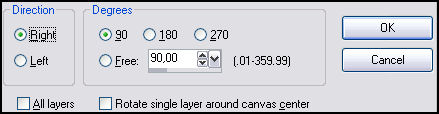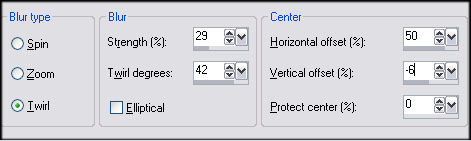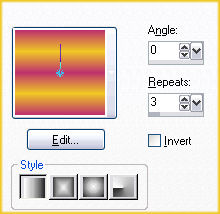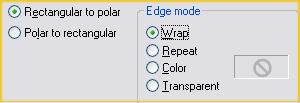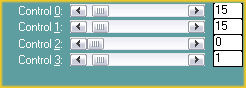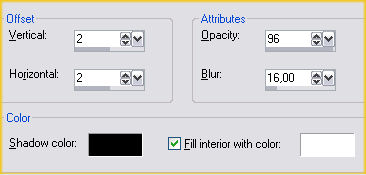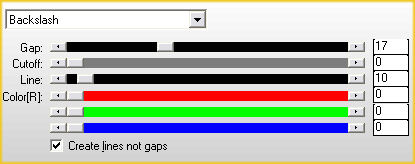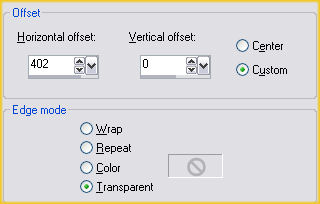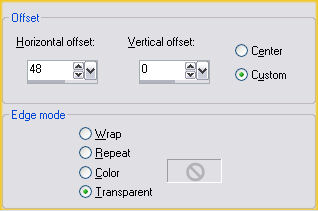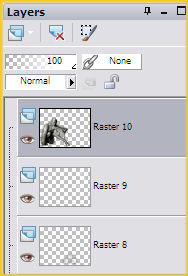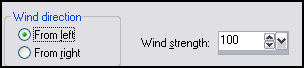Este tutorial foi feito com o PSPX2 mas você pode fazer com as outras versões.
Materiais Necessários:
O tube utilizado é de Yoka seu site: AquiClaudia Viza, seu site: Aqui
Obrigado por ter me dado permissão para usar seus tubes
*
É proibido modificar, renomear e remover a marca d'água.É vetada a participação em grupos ou oferecê-los na internet (site, blog ...)
O uso em tutoriais está sujeita a autorização dos autores.
*
Plugins Utilizados:
Fotomatic, SkyGrad
AP (Lines )- Silverlining
Toadies, What Are You
Carolaine and Sensibility, CS BRectangles
*
Coloque os plugins, seleções, brushes e masks nas suas respectivas pastas do PSP
*
Abra os tubes duplique-os (Shift + D) e feche os originais.
1 - Abra uma nova imagem transparente de 800 /600 pixelsPreencha com a cor # ffffff
2 - Layers / New Raster Layer
Preencha com a cor # 000000
3 - Layers / New Mask layer from image/masknoisette64 - Layers Merge Merge Group
5 - Effects / 3D Effects / Drop Shadow: 8/10/43/16,00/Cor @ FFFFFFEffects / Edge Effects / Enhance
6 - Layers / New Raster Layer
Selections / Select All
7 - Abra o Tubeclaudiaviza-mix30, Copie
Cole na seleção
Selections / Select None
8 - Image / Rotate Free
9 - Adjust / Blur / Radial Blur:
10 - Effects / Plugins / Fotomatic / SkyGrad:
11 - Blend Mode / Overlay
12 - Layers / New Raster LayerSelections / Load save selection / Load selection from disk/selnoisette115
13 - Prepare um gradiente linear
Foreground cor # be326d
Background Cor # f0c825
14 - Preencha a seleção com o gradiente
Selections / Select None
14- Effects / Image Effects / Toadies / What Are You? 10/10
15 - Effects / Distortion Effects / Polar Coordenates
Image / Mirror
16 - Effects / 3D Effects / Drop Shadow: 8/8/45/13/ cor # 000000
17 - Effects / Plugin / Carolaine, and Sensibility / CS-rectangles:
18 - Layers / New Raster Layer
Selections / Load save selection / Load selection from disk / selnoisette116
19 - Effects / 3D Effects / Cutout:
Selections / Select None
20 - Effects / Plugin / AP Lines / Silverlining / Backslash
Blend Mode / Overlay
21 - Abra o tube misted_noir et blanc_tube_by_thafs
Copie e Cole como nova layer
22 - Image / Resize 90% (Resize all layers desmarcado!)
23 - Effects / Image Effects / Offset:
Opacidade / 42%
24 - Ative a imagem Abstract brushes MissDeviantE-6Copie e cole como nova layer
25 - Image / Resize 50% (Resize all layers desmarcado!)
Image / Mirror
26 - Mova para o canto superior esquerdo, como no exemplo
Blend Mode / Hard Light
27 - Layers / DuplicateImage / Mirror
Image / Flip
28 - Layers / New Raster layer
Selections / Load save selection / Load selection from disk / selnoisette114
29 - Preencha a seleção com o gradiente (etapa 13)
Selections / Select None
30 - Effects, Edge Effects / Enhance
31 - Effects / Image Effects / Offset:
32 - Layers / Duplicate
Effects / Image Effects / Offset:
33 - Image / Flip
Layers / Merge / Merge Down
34 - Effects / 3D Effects / Drop Shadows: 0/10/48/14,00/cor # 000000
35 - Abra o tube dozi's oldtext-05-Brush-9, copie e cole como nova layer
36 - Coloque como no exemplo
Effects / 3D Effects / Drop Shadow: 1/1/100/0/ Cor fffffff
Adjust / Sharpness / Sharpen
37 - Layers / New Raster layer
Ative a Ferramenta Paint Brush / selecione o brush Smoke_03
Foreground cor # ffffff
Selection Tool ou Letra (S) / Selecione e delete parte da fumaça que ultrapassa a ponta do cigarro
38 - Ative o tube Yoka-Girl-blackanwhite010806
Copie e cole como nova layer
39 - Image / Resize / 80% (Resize all layers desmarcado!)
Coloque no canto inferior esquerdo
40 - Effects / 3D Effects / Drop Shadow: -10/-11/34/23,00/ cor # 000000
41 - Você deve ter na paleta de layers:
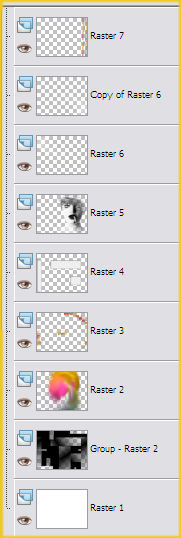
42 - Image /Add Borders / 1 pixel cor # 000000
43 - Copie
44 - Image / Add Borders / 30 pixels cor # ffffff
45 - Image / Add Borders / 40 pixels # 000000
46 - Selecione a borda preta com a varinha mágicaCole a imagem copiada no passo 43 na seleção
47 - Image / Flip
Effects / Distortion Effects / Wind
48 - Selections / InvertEffects / 3D Effects / Drop Shadow: -8/-10/53/22,00/cor # 000000
8/10/53/22,00/#000000
49 - Selections / Select None
50- Assine seu trabalho
51 - Salvar como JPEG
VOLTAR©Tutorial Traduzido por Estela Fonseca em 18/10/ 2010.
Não alterar nem repassar sem autorização.